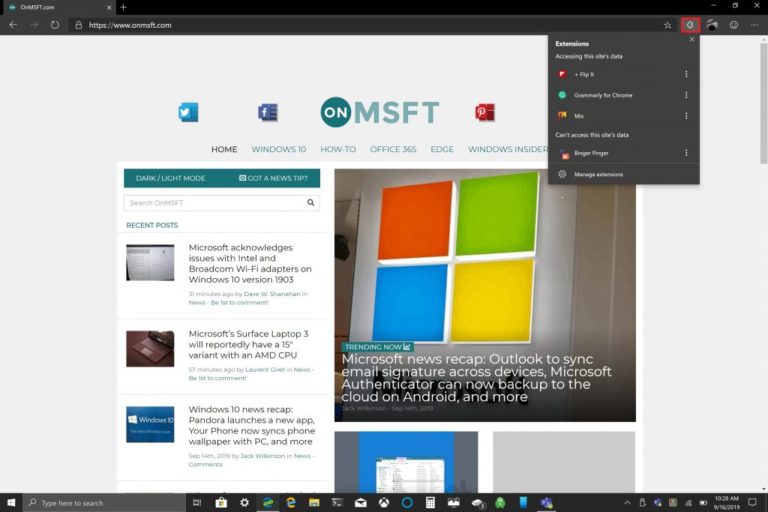Jak włączyć nowe menu dodatków w Edge Insider Dev
To nowe menu rozszerzeń można włączyć w kilku prostych krokach. Oto, co musisz zrobić:
1. Utwórz skrót do przeglądarki Microsoft Edge Dev na pulpicie systemu Windows 10.
2. Kliknij prawym przyciskiem myszy ikonę Microsoft Edge Dev, a następnie kliknij prawym przyciskiem myszy opcję Właściwości
4. Skopiuj i wklej następujący wiersz (wraz z cudzysłowami) do celu:
„C:Program Files (x86) MicrosoftEdge DevApplicationmsedge.exe” –enable-features = ExtensionsToolbarMenu (patrz uwaga w poście)
5. Kliknij OK
Nowa lista rozszerzeń jest dostępna w najnowszej wersji Microsoft Edge Insider Dev. Obecnie ta lista nowych rozszerzeń może być włączona tylko dla Edge Insider Dev. Lista nowych i beta rozszerzeń w Microsoft Edge Dev zapewnia lepszy sposób zarządzania i organizowania zainstalowanych rozszerzeń w Edge.
Nowe menu pozwala zobaczyć wszystkie zainstalowane rozszerzenia Edge na niestandardowej liście. Dostęp do nowego menu można uzyskać, klikając ikonę Rozszerzenia na pasku narzędzi Edge Dev. Po włączeniu menu tajnych rozszerzeń powinieneś być w stanie wyświetlić swoje rozszerzenia, jak na poniższym obrazku.
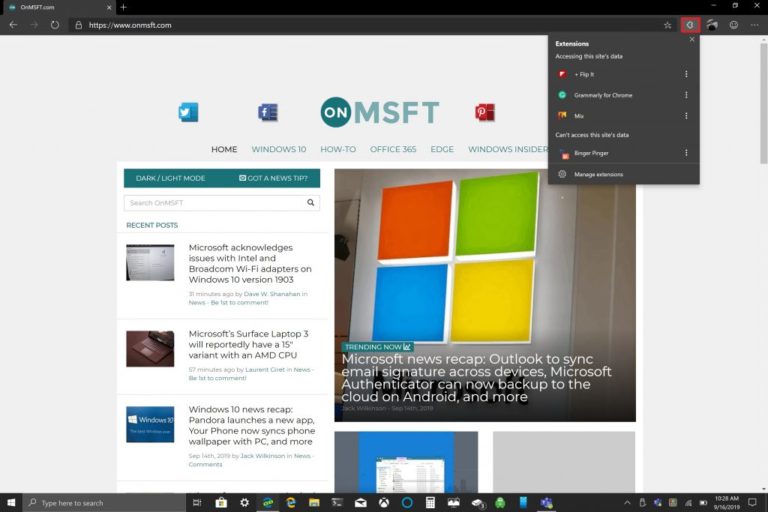
To nowe menu rozszerzeń można włączyć w kilku prostych krokach. Oto, co musisz zrobić:
1. Utwórz skrót do przeglądarki Microsoft Edge Dev na pulpicie systemu Windows 10.
2. Kliknij prawym przyciskiem myszy ikonę Microsoft Edge Dev i wybierz ا
4. Skopiuj i wklej następujący wiersz (wraz z cudzysłowami) do celu:
C:Pliki programów (x86) MicrosoftEdge DevApplicationmsedge.exe --enable-features = akcesoria
(Aktualizacja: Ważna uwaga - WordPress zastępuje dwie krótkie kreski - długą kreską - Powyższa linia musi zawierać dwie krótkie kreski, takie jak ta:
![]()
Przepraszamy za niedogodności, wygląda na to, że wyłączenie tego zachowania nie jest łatwe!)
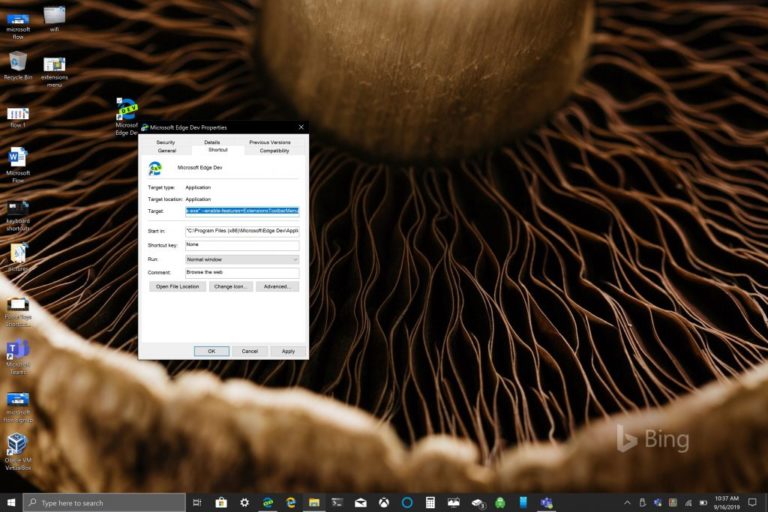
5. Kliknij "OK"
Aby zmiany zaczęły obowiązywać, konieczne będzie ponowne uruchomienie przeglądarki Microsoft Edge Dev Browser. Teraz, gdy otworzysz Microsoft Edge Insider Dev, zobaczysz listę nowych rozszerzeń po prawej stronie paska adresu.